如何解决Chrome中游戏音频和视频不同步的问题
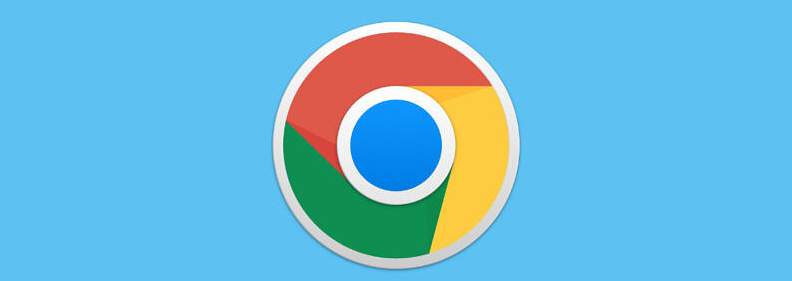
在使用Chrome浏览器玩游戏时,遇到音频和视频不同步的问题确实会影响游戏体验。这种问题可能是由于多种原因造成的,包括网络延迟、系统性能、浏览器设置等。下面将详细介绍如何解决这一问题,确保你可以享受流畅的游戏过程。
1. 检查网络连接
首先,确保你的网络连接稳定。不稳定的网络连接是导致音频和视频不同步的常见原因之一。你可以尝试以下步骤来检查和改善网络状况:
- 重启路由器:有时候简单的重启路由器可以解决网络问题。
- 使用有线连接:如果可能的话,尝试使用以太网线连接代替Wi-Fi,有线连接通常更稳定。
- 关闭其他占用带宽的应用:在玩游戏时,关闭其他正在使用网络的应用程序,如下载工具、流媒体服务等。
2. 更新浏览器和驱动程序
过时的软件版本也可能导致兼容性问题,从而引起音视频不同步。请按照以下步骤操作:
- 更新Chrome浏览器:打开Chrome,点击右上角的菜单按钮(三个点),选择“帮助” > “关于Google Chrome”,浏览器会自动检查并安装最新版本。
- 更新显卡驱动:访问你的显卡制造商官网(如NVIDIA、AMD或Intel),下载并安装最新的驱动程序。
3. 调整浏览器设置
某些情况下,调整Chrome的设置也能改善音视频同步问题:
- 启用硬件加速:在Chrome地址栏输入`chrome://settings/`,向下滚动找到“高级”选项,点击后找到“系统”部分,确保“使用硬件加速模式(如果可用)”已勾选。
- 清除缓存和Cookies:同样在设置菜单中,选择“隐私和安全” > “清除浏览数据”,清理缓存和Cookies有助于解决一些因旧数据引起的播放问题。
4. 检查游戏及系统设置
除了浏览器本身外,游戏的特定设置以及操作系统的配置也可能影响音视频同步:
- 降低游戏画质:进入游戏设置,适当降低图形质量可以减少对硬件的压力,有助于改善同步问题。
- 调整系统音量:确保扬声器或耳机没有被静音,并且音量适中,避免因音量过低而误认为声音延迟。
- 关闭不必要的后台程序:通过任务管理器关闭不需要的程序和服务,释放更多资源给游戏使用。
5. 如果问题依旧存在
如果以上方法都不能解决问题,建议尝试以下措施:
- 联系游戏客服:向游戏开发者反馈你遇到的问题,他们可能提供更具体的解决方案或者确认是否存在已知bug。
- 考虑更换浏览器:虽然这不是最理想的选择,但作为临时解决方案,你可以尝试使用其他浏览器访问该游戏,看是否能获得更好的体验。
总之,解决Chrome中游戏音频和视频不同步的问题需要从多个角度出发,逐一排查可能的原因,并采取相应措施进行修复。希望上述指南能帮助你顺利解决问题,享受更加愉快的游戏体验。

360安全浏览器的阅读模式在哪里
在还没有电子设备的年代,人们要想看书,只能去书店买书,或者以各种渠道借阅;不过,随着pc等电子设备的出现,大家也开始进行线上阅读。而

如何查看google浏览器的版本信息
如何查看google浏览器的版本信息?接下来小编就给大家带来google浏览器查看版本信息具体方法,感兴趣的朋友千万不要错过了。
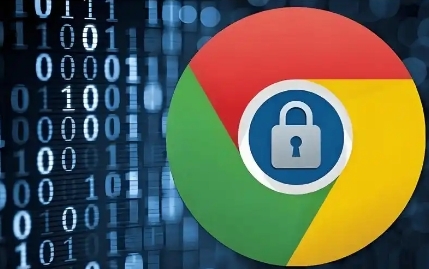
谷歌浏览器如何提高标签页间切换的速度
谷歌浏览器通过优化标签页间的切换速度,减少加载时间,让您在多标签操作中更加高效,提升工作效率,享受更流畅的浏览体验。
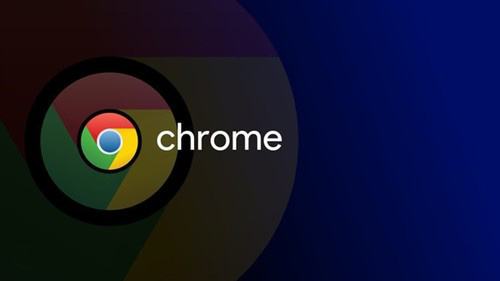
手机版谷歌浏览器闪退怎么解决
手机版谷歌浏览器闪退怎么解决?本篇文章就给大家详细介绍手机版谷歌浏览器轻松解决闪退问题攻略,感兴趣的朋友不要错过了。

谷歌浏览器变成360怎么改回来
谷歌浏览器变成360怎么改回来?接下来小编就给大家带来谷歌浏览器取消360导航页图文教程,大家不要错过了。
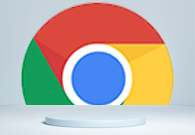
Chrome浏览器如何禁止网页自动跳转
有许多用户都在好奇Chrome浏览器如何禁止网页自动跳转,于是本文给大家提供了详细的操作方法,希望可以帮助到各位。

mac如何安装谷歌浏览器_谷歌浏览器安装方法
你有没有想要知道的谷歌浏览器安装技巧呢呢,你知道mac要怎么安装谷歌浏览器吗?来了解mac安装谷歌浏览器的具体步骤,大家可以学习一下。

win 8安装谷歌浏览器无法上网怎么办?<解决方法>
对于浏览器而言,相信大家都用过并相信谷歌浏览器 谷歌浏览器是全球都非常受欢迎的浏览器,用户通过使用该浏览器能够体验到极速流畅的浏览体验。

笔记本安装谷歌浏览器失败错误0x80004002怎么办?<解决方法>
小编相信大家或多或少的都听过有人说哪个浏览器最好用——谷歌浏览器,但是当自己安装和使用谷歌浏览器时就会出现了一大堆的问题。

如何自定义chrome安装目录?修改chrome安装目录操作指南
Chrome谷歌浏览器是目前使用人数、好评都比较高的一款浏览器了、深受用户的喜爱,追求的是全方位的快速体验。

谷歌浏览器下载、安装及配置详细教程介绍!
Google Chrome是谷歌(Google)公司研发的一个网页浏览器,该浏览器提供简单高效率的界面。其支持多标签浏览,方便用户根据需求随时打开已打开的页面进行浏览。

谷歌浏览器下载内容被拦截怎么办?
谷歌浏览器下载内容被拦截怎么办?现在很多用户在操作电脑的时候都喜欢安装最新版本的谷歌Chrome,但是在使用的过程中难免会出现一些问题。

如何使用键盘在谷歌浏览器中导航标签?
在浏览器的地址栏中显示选项卡时,大多数基于 Chromium 的 Web 浏览器都遵循默认设计。您在浏览器中打开的选项卡越多,浏览器就会减小选项卡图标的大小,但最终会达到临界点。

谷歌浏览器处理chrome黑屏、白屏的三种方法
谷歌浏览器有时会出现黑屏或是白屏的问题,你知道该如何解决吗,快来和小编一起学习!

如何减少Chrome CPU使用率和电池消耗?
谷歌浏览器可以说是当今性能最快的浏览器,但这种速度是有代价的。
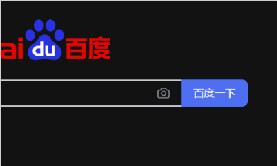
chrome设置黑暗模式的方法_谷歌浏览器怎么打开黑暗模式
谷歌浏览器设置chrome黑暗模式对于夜猫子浏览器使用者来说非常好用,小编带来了很简单的方法,这就介绍给大家

如何在 Chrome 中调整标签的音量?
Chrome 有一些用于控制标签的漂亮功能。它错过的一项功能是调整单个标签的音量。

谷歌浏览器的五大隐藏技能_谷歌技巧教学
谷歌浏览器的隐藏功能你了解吗,想让你的谷歌浏览器变得更好用吗?快来和小编一起了解谷歌浏览器好用的隐藏功能





